كيفية تشغيل ويندوز لايف الكاتب من Dropbox
Windows Live Writer هو محرر مدونة رائع ، ولكن ماذا تفعل عندما تقوم بالتدوين من أجهزة كمبيوتر متعددة؟ هذه هي كيفية تشغيل هذه الأداة الرائعة من حساب Dropbox الخاص بك.

أنا متأكد من تثبيت Windows Live Writer بالفعل ، ولكن إذا لم تقم بذلك ، فاحصل عليه هنا.
ثم قم بتنزيل Windows Live Writer Portable. استخرجه إلى مجلد مناسب في Dropbox. هنا أضعه في مجلد جذر Dropbox الخاص بي.
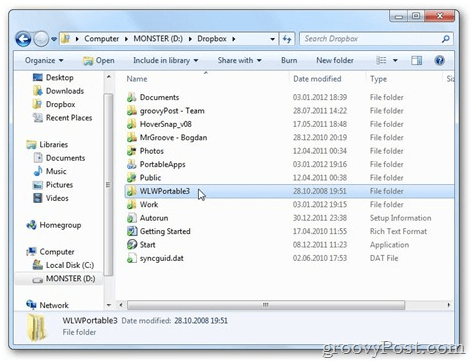
الخطوة التالية هي الأهم. انتقل إلى حيث تم تثبيت Windows Live Writer على محرك الأقراص الثابتة (إذا كنت تستخدم Windows 7 ، فهو موجود في C: Program Files (x86) Windows Live) وانسخ جميع الملفات الموجودة في مجلد Writer إلى المجلد الذي قمت باستخراج Windows Live كاتب محمول. إلى المجلد الفرعي AppWindowsLiveWriter.
في حالتي (تذكر أنني قمت بفكها إلى جذر Dropbox الخاص بي) ، سأنسخ كل شيء إلى DropboxWLWPortable3WindowsLiveWriterPortableAppWindowsLiveWriter.
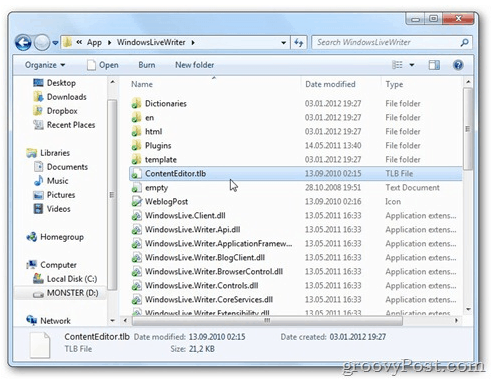
بعد مزامنة الملفات إلى خادم Dropbox ،عندما أقوم بتشغيل WindowsLiveWriterPortable.exe ، فأنا أقوم بتشغيل Windows Live Writer. نظرًا لأن الملفات ستتم مزامنتها طوال الوقت ، لدي جميع الإعدادات لمواقعي على كل جهاز كمبيوتر يتزامن معه Dropbox.
وبما أننا كنا نتحدث عن Dropbox ، إليك منشور كتبته منذ فترة حول تشغيل مجموعة PortableApps مباشرة من Dropbox.










اترك تعليقا